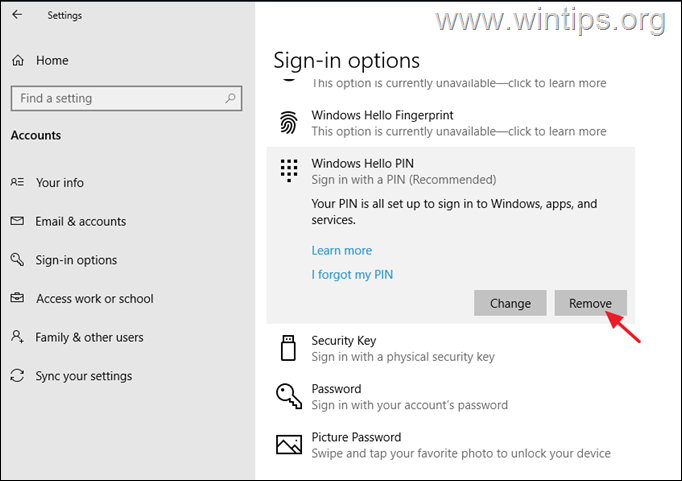Εάν τα Windows δεν αποθηκεύουν τα διαπιστευτήρια απομακρυσμένης επιφάνειας εργασίας και σας ζητούν να τα πληκτρολογείτε κάθε φορά, συνεχίστε παρακάτω για να διορθώσετε το πρόβλημα.
Όταν συνδέεστε απομακρυσμένα σε άλλον υπολογιστή, τα Windows σάς δίνουν την επιλογή να αποθηκεύσετε τα διαπιστευτήριά σας, ώστε να μπορείτε να συνδεθείτε εύκολα την επόμενη φορά χωρίς να χρειάζεται να τα πληκτρολογήσετε ξανά.
Αυτό μπορεί να γίνει είτε στις ιδιότητες απομακρυσμένης σύνδεσης, ελέγχοντας το Επιτρέψτε μου να αποθηκεύσω τα διαπιστευτήρια πλαίσιο ή κατά την πρόοδο της σύνδεσης κάνοντας κλικ στο Θυμήσου με πλαίσιο ελέγχου.
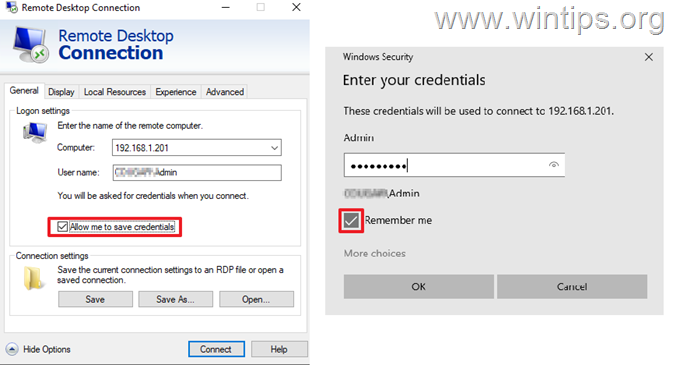
Ωστόσο, πολλοί χρήστες έχουν αναφέρει ότι παρόλο που έχουν επιλέξει τα Windows για να θυμούνται την απομακρυσμένη επιφάνεια εργασίας τους διαπιστευτήρια, τους ζητείται να τα πληκτρολογούν ξανά κάθε φορά που πηγαίνουν να συνδεθούν στην απομακρυσμένη επιφάνεια εργασίας υπολογιστή. Εάν αντιμετωπίσετε ένα τέτοιο πρόβλημα, συνεχίστε να διαβάζετε παρακάτω.
Σε αυτό το σεμινάριο θα βρείτε πολλές μεθόδους για να διορθώσετε το ακόλουθο πρόβλημα: Τα Windows δεν αποθηκεύουν διαπιστευτήρια στη Σύνδεση απομακρυσμένης επιφάνειας εργασίας (τα Windows ζητούν πάντα διαπιστευτήρια RDP), στα Windows 10/11. *
* Σημείωση: Ορισμένοι χρήστες ανέφεραν ότι μετά την αλλαγή της μεθόδου σύνδεσης των Windows από PIN σε Κωδικό πρόσβασης, το πρόβλημα αποθήκευσης των διαπιστευτηρίων τους στην απομακρυσμένη επιφάνεια εργασίας επιλύθηκε. Επομένως, εάν χρησιμοποιείτε ένα PIN για να συνδεθείτε στα Windows:
1. Παω σε Ρυθμίσεις > Λογαριασμοί > Επιλογές εισόδου.
2. Κάντε κλικ στο ΚΑΡΦΙΤΣΑ και επιλέξτε Αφαιρώ.3. Μόλις αφαιρεθεί το PIN, επιλέξτε το Κωδικός πρόσβασης από την επιλογή Είσοδος και κάντε κλικ στο Προσθήκη κουμπί για να ορίσετε έναν κωδικό πρόσβασης για τη συσκευή.
4. Τώρα επανεκκίνηση τον υπολογιστή σας και συνδεθείτε με τον καθορισμένο κωδικό πρόσβασης.
5. Συνδεθείτε στην Απομακρυσμένη επιφάνεια εργασίας και δείτε εάν αυτό λύνει το πρόβλημα.
Τρόπος επιδιόρθωσης: Τα Windows δεν αποθηκεύουν το όνομα χρήστη και τον κωδικό πρόσβασης απομακρυσμένης επιφάνειας εργασίας και πάντα ζητούν διαπιστευτήρια.
- Καταργήστε τα διαπιστευτήρια RDP στο Credential Manager.
- ΔΙΟΡΘΩΣΤΕ τα διαπιστευτήρια RDP που δεν έχουν αποθηκευτεί στην πολιτική ομάδας.
- Τροποποιήστε την τιμή "prompt for credentials" στη σύνδεση RDP.
- Προσθέστε ένα γενικό διαπιστευτήριο στο Credential Manager.
Μέθοδος 1. Καταργήστε τα διαπιστευτήρια απομακρυσμένης επιφάνειας εργασίας από το Credential Manager.
Η πρώτη μέθοδος για να διορθώσετε το πρόβλημα που συζητείται εδώ είναι να αναγκάσετε τα Windows να αποθηκεύσουν ξανά τα διαπιστευτήριά σας, επειδή μερικές φορές, ειδικά μετά την αλλαγή του κωδικού πρόσβασης/ακίδας, τα Windows θα σας ζητά συνεχώς να εισαγάγετε ξανά τα διαπιστευτήριά σας στην απομακρυσμένη επιφάνεια εργασίας ή σε άλλες εφαρμογές (π.χ. στο Outlook), παρά το γεγονός ότι τα διαπιστευτήριά σας είναι ήδη σώθηκε.
1. Ανοιξε Διαχειριστής Διαπιστευτηρίων στον Πίνακα Ελέγχου ή πληκτρολογήστε Διαχειριστής Διαπιστευτηρίων στο πλαίσιο αναζήτησης και κάντε κλικ Ανοιξε.

2. Στο Διαπιστευτήρια Windows καρτέλα, εντοπίστε τη σύνδεση Απομακρυσμένης επιφάνειας εργασίας και κάντε κλικ Αφαιρώ για να διαγράψετε τα αποθηκευμένα διαπιστευτήρια RDP. Όταν τελειώσετε, κλείστε τον διαχειριστή διαπιστευτηρίων.
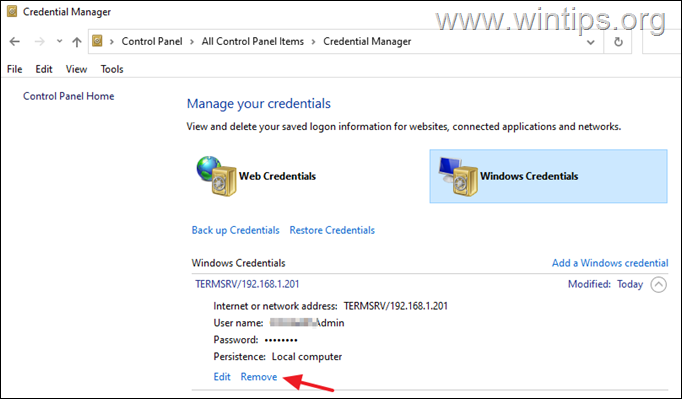
3. Τώρα Επεξεργασία τις ιδιότητες της σύνδεσης απομακρυσμένης επιφάνειας εργασίας και επιλέξτε το πλαίσιο Επιτρέψτε μου να αποθηκεύσω το πλαίσιο διαπιστευτηρίων και κάντε κλικ Συνδέω-συωδεομαι.
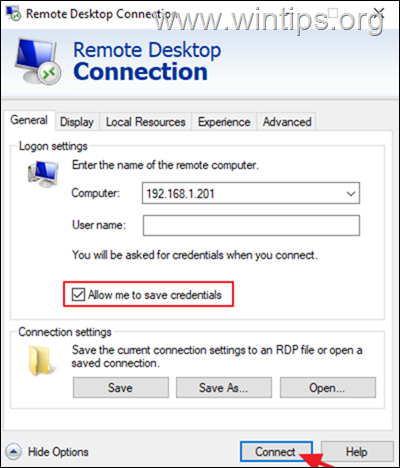
4. Τώρα επιλέξτε το πλαίσιο Θυμήσου με, πληκτρολογήστε το όνομα χρήστη και τον κωδικό πρόσβασης για τον απομακρυσμένο υπολογιστή και κάντε κλικ Συνδέω-συωδεομαι.
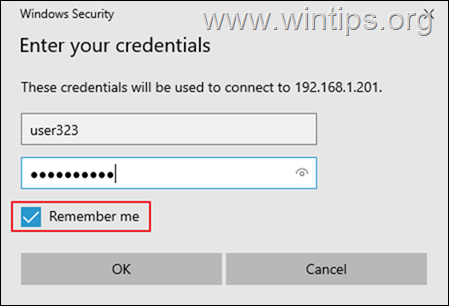
5. Μετά τη σύνδεση, αποσυνδεθείτε από την απομακρυσμένη επιφάνεια εργασίας και προσπαθήστε να συνδεθείτε ξανά σε αυτήν και ελέγξτε εάν τα Windows θυμούνται τα διαπιστευτήριά σας τώρα.
Μέθοδος 2. ΔΙΟΡΘΩΣΤΕ τα διαπιστευτήρια RDP που δεν έχουν αποθηκευτεί στην πολιτική ομάδας.
Ένας άλλος λόγος που τα Windows δεν αποθηκεύουν τα διαπιστευτήριά σας στην απομακρυσμένη επιφάνεια εργασίας είναι οι εσφαλμένες ρυθμίσεις πολιτικής ομάδας. Επομένως, προχωρήστε και εφαρμόστε τις ακόλουθες αλλαγές στην πολιτική τοπικής ομάδας (υπολογιστής πελάτη).
1. Τύπος Windows + R πλήκτρα ταυτόχρονα στο πληκτρολόγιό σας για να ανοίξετε α Τρέξιμο κουτί διαλόγου.
2. Τύπος gpedit.msc και χτυπήστε Εισαγω για να εκκινήσετε το πρόγραμμα επεξεργασίας πολιτικής ομάδας.

3. Μεταβείτε στην ακόλουθη διαδρομή στον Επεξεργαστή πολιτικής ομάδας:
- Computer Configuration\Administrative Templates\System\Credentials Delegation
4. Στο δεξιό παράθυρο βεβαιωθείτε ότι οι ακόλουθες πολιτικές έχουν οριστεί σε Δεν έχει ρυθμιστεί.
- Άρνηση εκχώρησης νέων διαπιστευτηρίων
- Άρνηση εκχώρησης αποθηκευμένων διαπιστευτηρίων
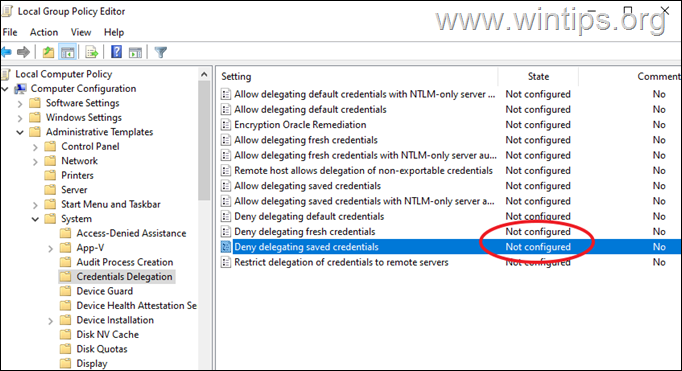
5. Επειτα διπλό κλικ στην πολιτική Να επιτρέπεται η ανάθεση αποθηκευμένων διαπιστευτηρίων με έλεγχο ταυτότητας διακομιστή μόνο NTLM.
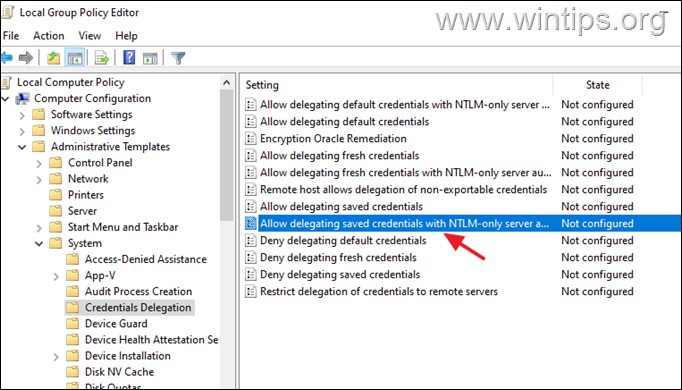
6α. Ορίστε την πολιτική σε Ενεργοποιημένο και κάντε κλικ προβολή κουμπί δίπλα στο «Προσθήκη διακομιστών στη λίστα:»
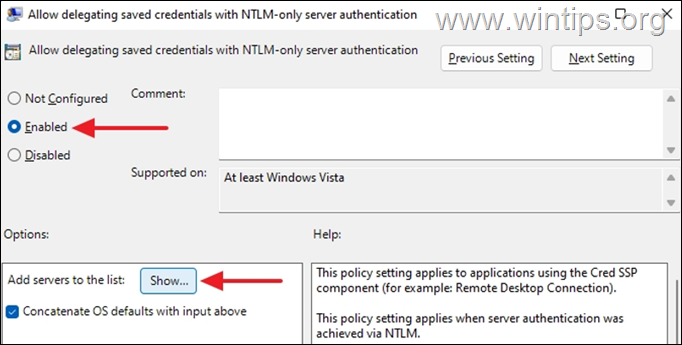
6β. Στο παράθυρο Εμφάνιση περιεχομένων που ανοίγει, πληκτρολογήστε την τιμή TERMSRV/* και χτυπήστε ΕΝΤΑΞΕΙ.
*Σημείωση: Η τιμή "TERMSRV/*" θα σας επιτρέψει να αποθηκεύσετε τα διαπιστευτήριά σας σε οποιοδήποτε απομακρυσμένο μηχάνημα στο οποίο συνδεθείτε.
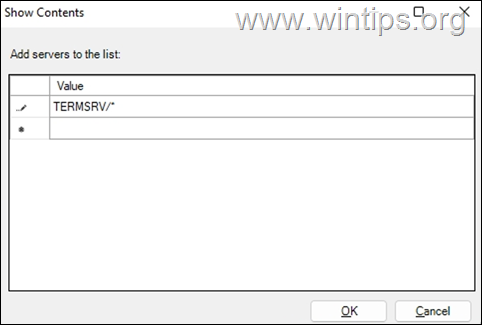
6γ. Όταν τελειώσετε, κάντε κλικ Ισχύουν και Εντάξει να κλείσει τα ακίνητα του ασφαλιστηρίου.
7. Τώρα επαναλάβετε τα ίδια βήματα (6a, 6b & 6c) για τις ακόλουθες πολιτικές:
- Να επιτρέπεται η ανάθεση αποθηκευμένων διαπιστευτηρίων
- Να επιτρέπεται η ανάθεση νέων διαπιστευτηρίων με έλεγχο ταυτότητας διακομιστή μόνο NTLM
- Να επιτρέπεται η ανάθεση νέων διαπιστευτηρίων
8. Τώρα μεταβείτε στην ακόλουθη διαδρομή στο πρόγραμμα επεξεργασίας πολιτικών:
- Διαμόρφωση υπολογιστή\Πρότυπα διαχείρισης\Στοιχεία Windows\Υπηρεσίες απομακρυσμένης επιφάνειας εργασίας\Πελάτης σύνδεσης απομακρυσμένης επιφάνειας εργασίας
9. Στο δεξιό παράθυρο ορίστε τις ακόλουθες πολιτικές σε Δεν έχει ρυθμιστεί.
- Μην επιτρέψετε την αποθήκευση κωδικών πρόσβασης
- Ερώτηση για διαπιστευτήρια στον υπολογιστή-πελάτη
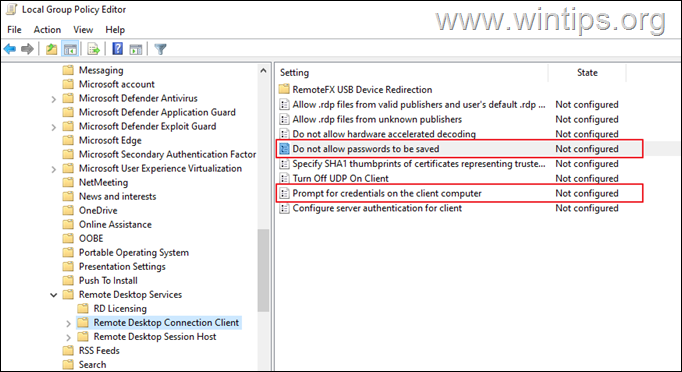
10. Όταν τελειώσετε, κλείστε το πρόγραμμα επεξεργασίας πολιτικών ομάδας.
11. Τώρα ανοίξτε τη γραμμή εντολών ως διαχειριστής και δώστε την ακόλουθη εντολή για να εφαρμόσετε τις αλλαγές (ή να επανεκκινήσετε τον υπολογιστή σας):
- gpupdate /force
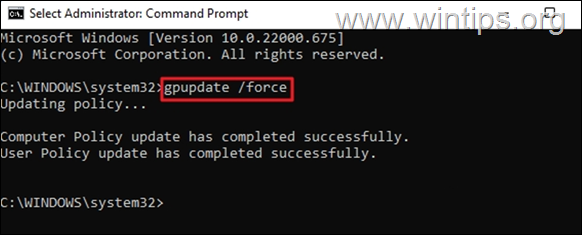
12. Μόλις ενημερωθεί η πολιτική υπολογιστή, προσπαθήστε να συνδεθείτε στο RPD και δείτε εάν τα διαπιστευτήριά σας έχουν αποθηκευτεί τώρα.*
* Σημείωση: Εάν το πρόβλημα παραμένει, προχωρήστε και εφαρμόστε τις ακόλουθες αλλαγές στην πολιτική ομάδας στο Απομακρυσμένος υπολογιστής και προσπαθήστε ξανά.
1. Ανοιξε Πολιτική ομάδας στο απομακρυσμένος υπολογιστής και πλοηγηθείτε σε:
- Διαμόρφωση υπολογιστή\Πρότυπα διαχείρισης\Στοιχεία Windows\Υπηρεσίες απομακρυσμένης επιφάνειας εργασίας\Κεντρικός υπολογιστής συνεδρίας απομακρυσμένης επιφάνειας εργασίας\Ασφάλεια
2. Ρυθμίστε το Πάντα να ζητάτε κωδικό πρόσβασης κατά τη σύνδεση ρύθμιση σε Δεν έχει ρυθμιστεί ή Ατομα με ειδικές ανάγκες.
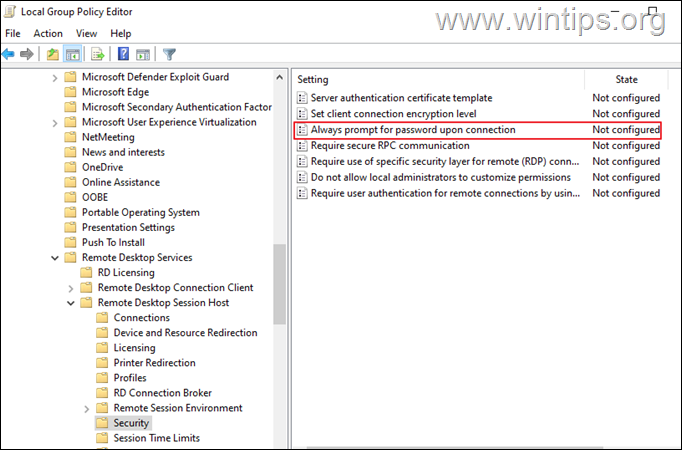
3. Αποσυνδεθείτε και συνδεθείτε ξανά στον απομακρυσμένο υπολογιστή.
Μέθοδος 3. Τροποποιήστε την τιμή "prompt for credentials" στη σύνδεση RDP.
Η επόμενη μέθοδος για να πείτε στα Windows να σταματήσουν να ζητούν κωδικό πρόσβασης ονόματος χρήστη στην απομακρυσμένη επιφάνεια εργασίας, είναι να αλλάξετε την τιμή "προτροπή για διαπιστευτήρια" της σύνδεσης απομακρυσμένης επιφάνειας εργασίας. Να κάνω αυτό:
1. Κάντε δεξί κλικ στη Σύνδεση απομακρυσμένης επιφάνειας εργασίας και επιλέξτε Άνοιγμα με -> Σημειωματάριο. *
* Σημείωση: Εάν δεν βλέπετε το Σημειωματάριο στη λίστα, κάντε κλικ Επιλέξτε άλλη εφαρμογή και εντοπίστε το στη λίστα.
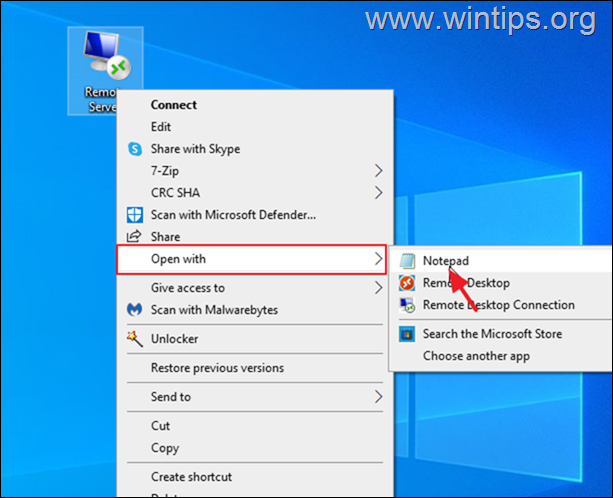
2. Συνεχίστε και αλλάξτε το "προτροπή για τιμή διαπιστευτηρίων: i: 1: " προς την "προτροπή για διαπιστευτήρια: i: 0"
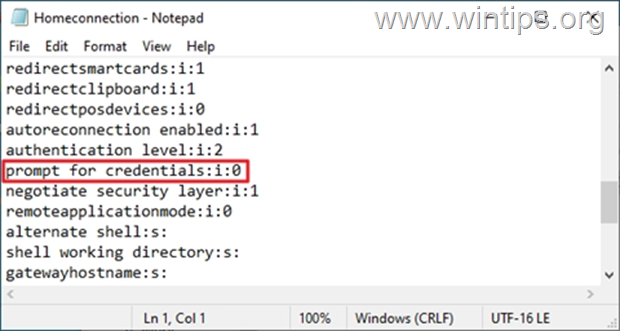
3. Αποθηκεύσετε το αρχείο και, στη συνέχεια, προσπαθήστε να συνδεθείτε στην απομακρυσμένη επιφάνεια εργασίας και δείτε εάν έχουν αποθηκευτεί τα διαπιστευτήρια RDP.
Μέθοδος 4: Προσθέστε ένα γενικό διαπιστευτήριο στο Credential Manager.
1. Ανοιξε Διαχειριστής Διαπιστευτηρίων στον Πίνακα Ελέγχου
2. Επιλέγω Προσθέστε ένα γενικό διαπιστευτήριο
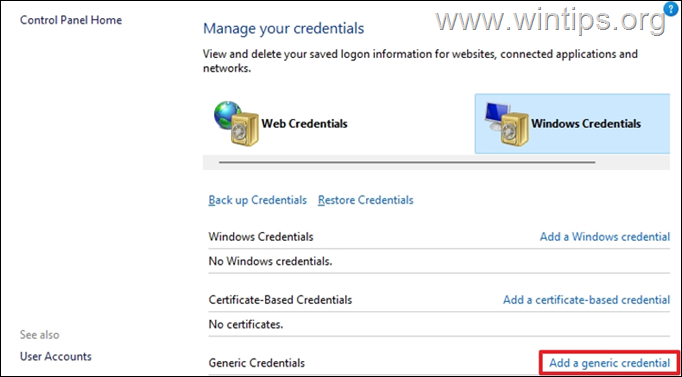
3. Στο Διεύθυνση Διαδικτύου ή δικτύου πεδίο, τύπος TERMSRV/ και, στη συνέχεια, εισαγάγετε το όνομα ή τη διεύθυνση IP του απομακρυσμένου μηχανήματος. Στη συνέχεια, πληκτρολογήστε το όνομα χρήστη και τον κωδικό πρόσβασης για τη σύνδεση RDP και κάντε κλικ Εντάξει.
* Σημείωση: Η διεύθυνση Διαδικτύου ή δικτύου πρέπει να ξεκινά με TERMSRV/ ακολουθούμενο από το όνομα υπολογιστή ή τη διεύθυνση IP. π.χ. "TERMSRV/10.199.212.49".
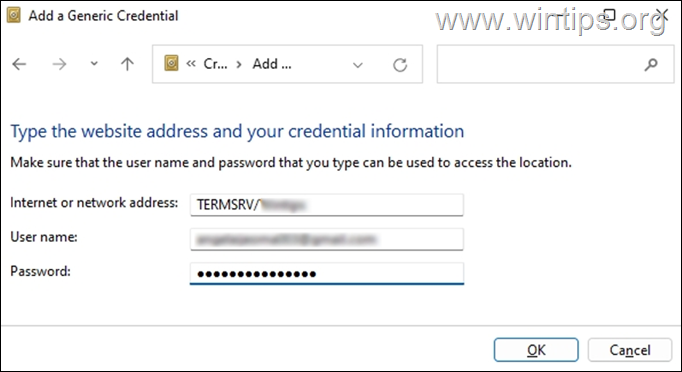
4. Κλείστε το Credential Manager και συνδεθείτε στο RDP.
Αυτό είναι! Ποια μέθοδος λειτούργησε για εσάς;
Πείτε μου αν αυτός ο οδηγός σας βοήθησε αφήνοντας το σχόλιό σας σχετικά με την εμπειρία σας. Κάντε like και κοινοποιήστε αυτόν τον οδηγό για να βοηθήσετε άλλους.